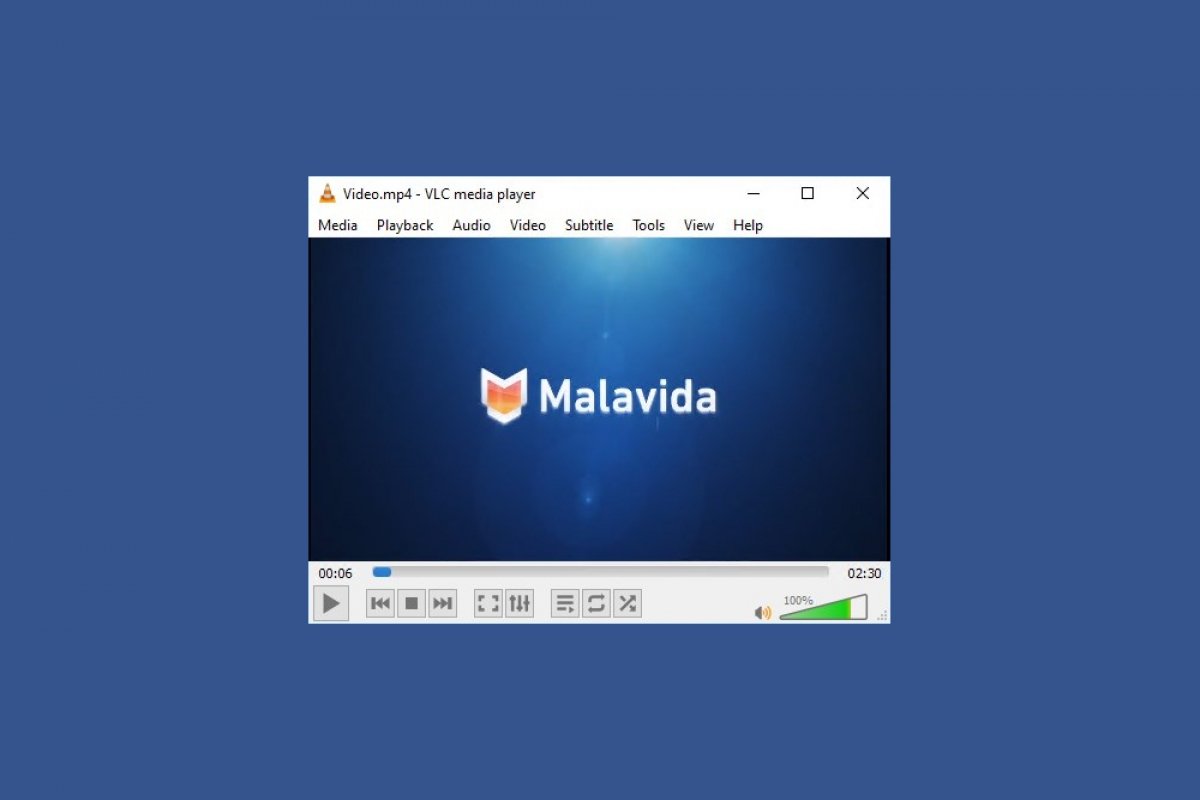Die Benutzung von VLC ist sehr einfach, da die Benutzerfreundlichkeit eine der höchsten Prioritäten ist. Um zu beginnen, müssen Sie nur die Installationsdatei herunterladen, die Sie durch einen Doppelklick auf den grünen Download-Button am Ende dieser Anleitung herunterladen können. Ein Installationsassistent führt Sie durch den Installationsprozess.
Typischerweise erstellt VLC eine Verknüpfung auf dem Desktop, mit einem Doppelklick auf das Symbol können Sie die Software öffnen. Es ist auch zu erwarten, dass VLC nach der Installation mit allen kompatiblen Mediendateien, die Sie auf Ihrem Computer speichern, verknüpft wird (wenn Sie diese Funktion während der Installation nicht deaktiviert haben). Standardprogramme, die bestimmte Dateitypen öffnen, können jederzeit geändert werden, aber VLC kann dank seiner breiten Kompatibilität mit allen Arten von Formaten eine perfekte Wahl sein.
Wie spielt man eine Datei ab? Die einfachste Lösung, wenn die Zuordnung des Players und der Multimedia-Formate erfolgreich durchgeführt wurde, ist ein Doppelklick auf eine Video- oder Audiodatei, die nun mit dem VLC-Symbol, einem orangenen Kegel, angezeigt wird. Dies ist der wichtigste Hinweis darauf, dass die Datei und der Player unterstützt werden. Ein Doppelklick und die Software öffnet sich automatisch, um die Wiedergabe der Inhalte zu starten, die Sie über die Zeitleiste frei bewegen können.
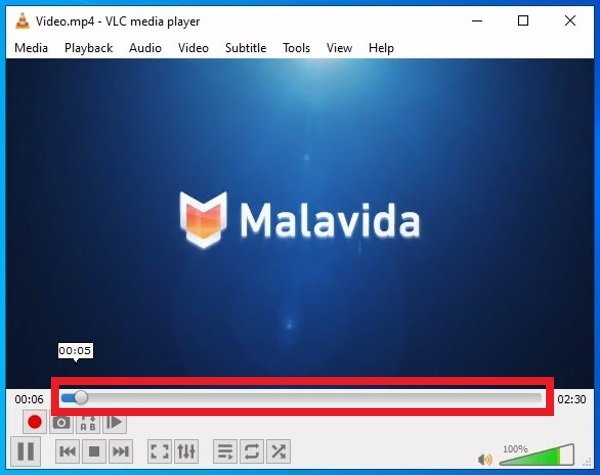 Abspielen eines Videos mit VLC
Abspielen eines Videos mit VLC
Das VLC Media Player Interface im Detail
Schauen wir uns alle sichtbaren Bereiche der Softwareoberfläche an. Oben, direkt unter dem Namen der Software, finden Sie das Menü Tools mit verschiedenen Optionen:
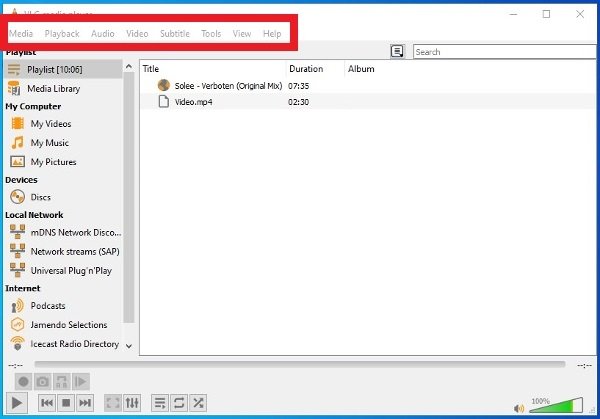 VLC's obere Symbolleiste
VLC's obere Symbolleiste
- Medien: In diesem Menü können Sie die Multimedia-Quelle auswählen, also die Inhalte, die wir abspielen wollen. Sie können eine bestimmte Datei oder mehrere Dateien öffnen, den Inhalt eines Ordners anzeigen, eine Disc abspielen, wenn Sie ein Lesegerät auf Ihrem Gerät haben, und verschiedene Quellen für die Übertragung von Online- oder Live-Videos auswählen. Sie haben auch Zugriff auf das Tool zum Erstellen von Wiedergabelisten, das Tool zum Konvertieren von Formaten und Speichern von Dateien sowie die Möglichkeit, die Software zu beenden.
- Wiedergabe: Diese Option bezieht sich auf die wiedergegebenen Inhalte. Sie können durch diesen Abschnitt navigieren, wenn er nach Titeln oder Kapiteln organisiert ist (typisch für Film-DVDs), die Wiedergabegeschwindigkeit ändern oder auf grundlegende Steuerelemente für Wiedergabe, Stopp, Vor- und Rücklauf oder Aufnahme zugreifen. Die meisten dieser grundlegenden Steuerelemente sind auch am unteren Rand der Benutzeroberfläche verfügbar, wie wir später sehen werden.
- Audio: alle Einstellungen, die sich auf den Ton beziehen. Sie können den Audiotrack auswählen, wenn die Datei mehr als einen Audiotrack hat, die Lautstärkeregelung verwalten, die Konfiguration des verwendeten Audiogeräts anpassen oder die verschiedenen verfügbaren Stereomodi einstellen.
- Video: In diesem Menü finden Sie alles, was mit den Bildeinstellungen zu tun hat, wie z.B. das Betrachten des Videos im Vollbildmodus, das Zoomen und die Änderung des Seitenverhältnisses. Sie können das Bild auch zuschneiden oder Screenshots machen, neben anderen Optionen.
- Untertitel: VLC unterstützt die synchronisierte Wiedergabe von Untertiteln, von hier aus können Sie die Untertiteldatei importieren und die entsprechenden Einstellungen vornehmen.
- Tools: Dieser Abschnitt fungiert als allgemeiner Kasten, der mehrere Tools enthält, die keinen eigenen Abschnitt haben. Man kann Effekte und Filter auf den Inhalt anwenden, Informationen über die wiedergegebene Datei und ihr Format und Codec erhalten. Man kann auch auf die Sektionen der Plug-ins zugreifen oder alle Konfigurationsoptionen und Programmeinstellungen sehen.
- Ansicht: hier werden Sie alle Einstellungen des Interfaces haben. Sie können die Wiedergabeliste, die erweiterten Playersteuerungen ein- oder ausblenden, zur minimierten Version der Oberfläche wechseln und vieles mehr.
- Hilfe: der Hilfebereich hilft Ihnen bei Zweifeln an der Bedienung oder bei der Überprüfung der installierten Version und ob eine neue Version verfügbar ist.
Es gibt ein weiteres nützliches Menü mit Schnelloptionen auf der linken Seite der Benutzeroberfläche.
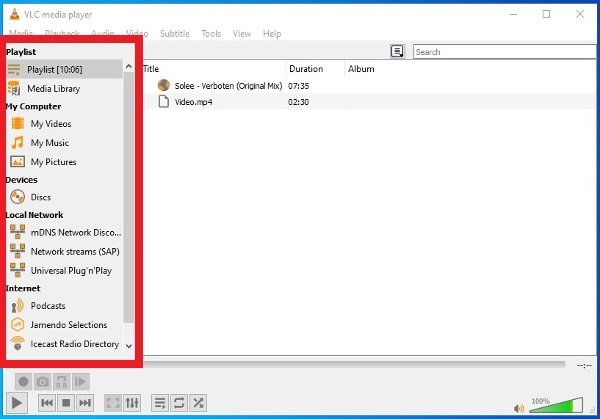 VLC's Seitenmenü
VLC's Seitenmenü
Meine Videos
- Wiedergabeliste: zeigt die Wiedergabeliste der Dateien in der Schnittstelle an.
- Medienbibliothek: zeigt Ihre gesamte Medienbibliothek an.
Mein Computer
- Meine Videos: greift direkt auf den Inhalt des Videos-Ordners des Betriebssystems zu.
- Meine Musik: greift direkt auf den Inhalt des Ordners Musik zu.
- Eigene Bilder: ermöglicht den Zugriff auf das Verzeichnis Bilder.
Geräte
- Discs: Wenn eine CD oder DVD in Ihrem Laufwerk eingelegt ist, klicken Sie einfach hier, um auf den Inhalt zuzugreifen.
Lokales Netzwerk
- Universal Plug\'n\'Play: für die Wiedergabe und Übertragung von Inhalten über UPnP- und DLNA-Medienserver.
- Netzwerk-Streams: Optionen zum Öffnen von gemeinsam genutzten Multimedia-Inhalten in einem lokalen Netzwerk.
Internet
- Podcast: eine bestimmte Kategorie zum Hinzufügen Ihrer Lieblings-Podcasts.
- Kostenlose Musik-Charts: Listen mit kostenlosen Musikhits, die Sie mit dem Player anhören können.
- iCast Radio-Verzeichnis: zum Hinzufügen von iCast-Inhalten.
- Icecast Radio Directory: wenn Sie den Icecast Server mit VLC nutzen möchten, ist dies der richtige Ort.
- Jamendo Selections: Zugang zu Jamendo\'s Inhaltsbibliothek.
- Channels.com: mehr Internet-Inhalte, die Sie direkt abspielen können, wann immer Sie online sind.
Unten auf der Oberfläche finden Sie die grundlegenden Wiedergabesteuerungen, einschließlich der Timeline, die ein Balken ist, der grafisch anzeigt, welchen Teil der Datei wir abspielen, und der angeklickt und gezogen werden kann, wie es Ihnen gefällt. Viele dieser Funktionen sind in den Menüs auf der oberen Leiste vorhanden, aber zweifellos ist dies der perfekte Ort, um sie zu finden, so dass wir sie bei jedem Öffnen einer Datei zur Verfügung haben. Die Symbole haben wenig Erklärung: die klassische Abspielen und Pause Taste, die Stopp Taste, Tasten um sich vorwärts oder rückwärts durch die Datei zu bewegen, und mehr.
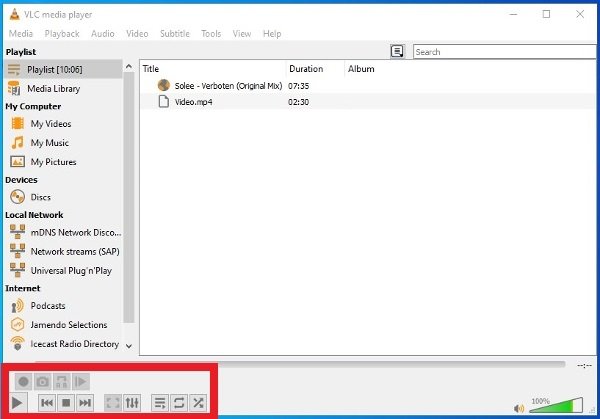 VLC's Wiedergabesteuerung
VLC's Wiedergabesteuerung
Der vielleicht attraktivste Aspekt liegt in den weniger bekannten Schaltflächen: eine Schaltfläche erweitert die Oberfläche auf den ganzen Bildschirm, eine andere Schaltfläche öffnet direkt die Effekteinstellungen, wie z.B. die Entzerrung, eine weitere Schaltfläche verbirgt das Menü auf der linken Seite, und zwei weitere Schaltflächen beziehen sich auf die Wiedergabe, wie z.B. die Zufallswiedergabe oder die unendliche Wiedergabe, d.h. jedes Mal, wenn die Wiedergabe beendet ist, beginnt sie wieder von vorne.
Wenn Sie außerdem die Funktion Ansicht > Erweiterte Steuerelemente aus dem Menü der Symbolleiste aktivieren, werden Sie weitere Schaltflächen sehen, mit denen Sie aufnehmen, Screenshots erstellen, eine Schleife bilden oder Videodateien Bild für Bild durchsuchen können.
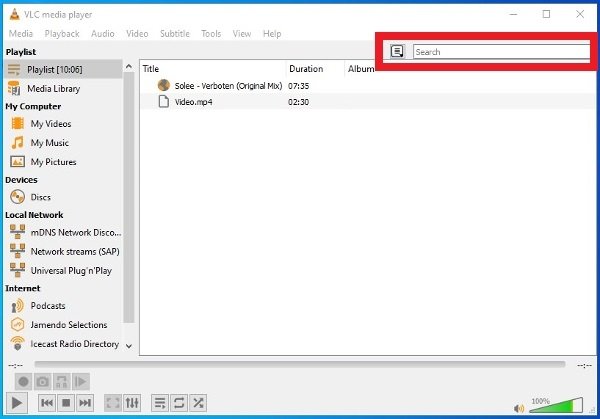 Dateisuchwerkzeug und Optionen zur Anzeige von Wiedergabelisten
Dateisuchwerkzeug und Optionen zur Anzeige von Wiedergabelisten
Ein paar weitere Details über die Bedienung und Verwendung von VLC. In der oberen rechten Ecke haben Sie eine Suchmaschine, die in der Lage ist, Dateien zwischen den Multimedia-Verzeichnissen, in denen Sie Ihre Daten speichern, zu finden. Es gibt auch einen Knopf auf der linken Seite, der es Ihnen erlaubt, die Art und Weise zu ändern, wie die Wiedergabeliste angezeigt wird.